
【5分でわかる】GTM(Googleタグマネージャー)の設定方法
Web広告
最終更新日:2025.02.03
更新日:2024.07.04
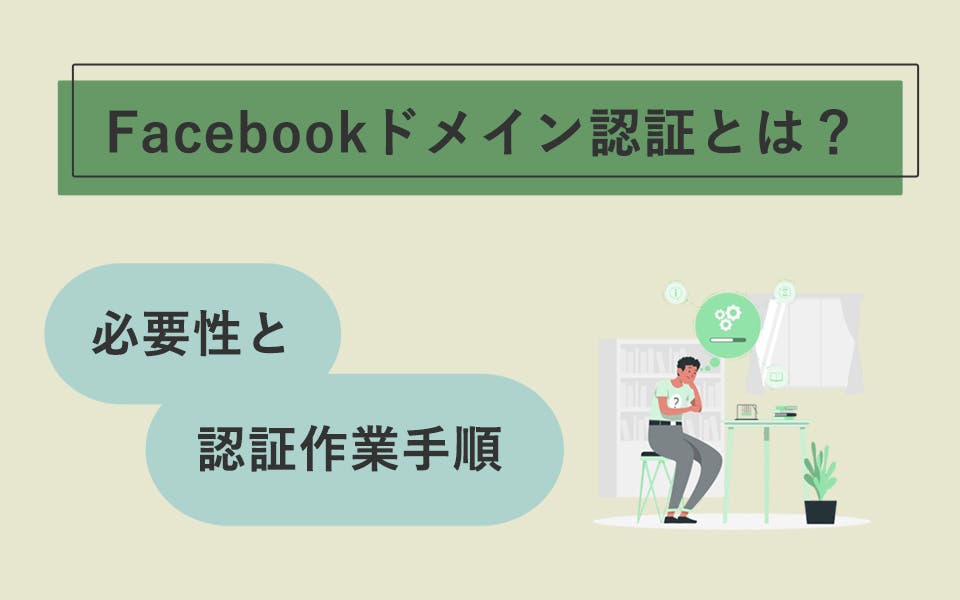
Facebookのドメイン認証は、ドメインの所有者であることをFacebookに認識してもらうための手続きです。
手続き自体は任意となりますが、セキュリティ対策としてや広告パフォーマンスへの影響も考えると、広告出稿を行う立場であれば必須だといえるでしょう。
なぜ必須となるのか、本記事ではドメイン認証の必要性や認証作業の手順などについて解説していきます。
Facebook広告について詳しく知りたい方はこちらの記事をご覧ください。

ドメイン認証とは、ドメインの所有者であることを確認することで安全性を高めるセキュリティ機能です。
ドメイン認証を行うことでコンテンツの不正利用などを防ぐ目的や役割があります。
また広告パフォーマンスの低下を防ぐことにつながるほか、トラッキング制限によって計測に影響が出る場合に行う「合算イベント測定」の設定時にも必要となる手続きです。
広告出稿を行わない場合には必要のない作業ですが、セキュリティや広告のパフォーマンス低下も防ぐため、広告出稿される場合には必須だと考えた方がよいでしょう。

ドメイン認証を行うこと自体は任意となっているため、必ずしも行わなくてはいけないというものではありません。
しかし下記のような理由から、Facebook広告を利用しているユーザーはドメイン認証を行うべきだといえるでしょう。
それぞれドメイン認証を行うべき理由や必要性について、詳しく掘り下げてお伝えします。
ドメイン認証を行うことで、該当するドメインの所有者であることが認められます。
これにより外部のユーザーが勝手に広告の内容を編集したり、ドメインを使って広告出稿をおこなったりすることができなくなります。
結果としてドメインの不正利用や、悪意を持ったユーザーによる偽情報の拡散の被害からドメインを守ることにつながるのです。
ドメイン認証設定は、決して必須事項ではありません。
ですがドメイン認証を行っていない広告アカウントが、停止措置を受けたケースも少なからずあることが報告されています。
たとえばポリシーなどに抵触するかしないかグレーな部分があり、ドメイン認証を受けていないことで、最終的に「黒」だと判断されてしまった可能性も考えられます。
ドメイン認証を行うことは、適切な広告出稿を行うアカウントであると宣言していることと同義です。
こうしたトラブルを回避するため、ドメイン認証を行うことで広告アカウントに信頼性や透明性を持たせることにもつながるのです。
通常ビジネス認証では、登録メールアドレスを用いた認証が行われます。
そのため代理店に広告運用を任せる場合などには、メール保持者に認証作業をお願いしなくてはならりません。
たとえば代理店が作業を行うためにログインや操作を行う際、広告主のメールアドレス宛にログイン認証が届くため、広告主に負担や手間をかけてしまいます。
広告主の方ですぐに認証作業が行えない場合もあるため、広告出稿作業の遅延やロスなどが発生する懸念もあるでしょう。
ドメイン認証を済ませておけば、広告主から委託を受けている広告出稿管理も、都度広告主の許可や承認を受けずに行えるようになります。
複数の人間が広告主のアカウントにログインするといった必要もないため、情報漏洩や不正利用などのリスクも回避できるようにもなるのです。
Meta(Facebook)社では、ドメイン認証を受けていないリンクを広告に掲載した場合、広告パフォーマンスにおいてマイナスの影響が起こる可能性があると公表しています。
ドメイン認証はこうした広告パフォーマンスの低下を防ぐ上で、欠かせない設定となるわけです。
またAppleのiOS14リリースに伴うポリシー変更ではイベント測定に制限がなされ、ユーザー環境によって計測結果に差が出るなどの影響を受けるケースもあります。
「合算イベント計測」という計測方法を用いれば、iOS14以降のOSからのウェブイベントの測定も可能となりますが、この機能を利用するためにはドメイン認証が必須となるのです。
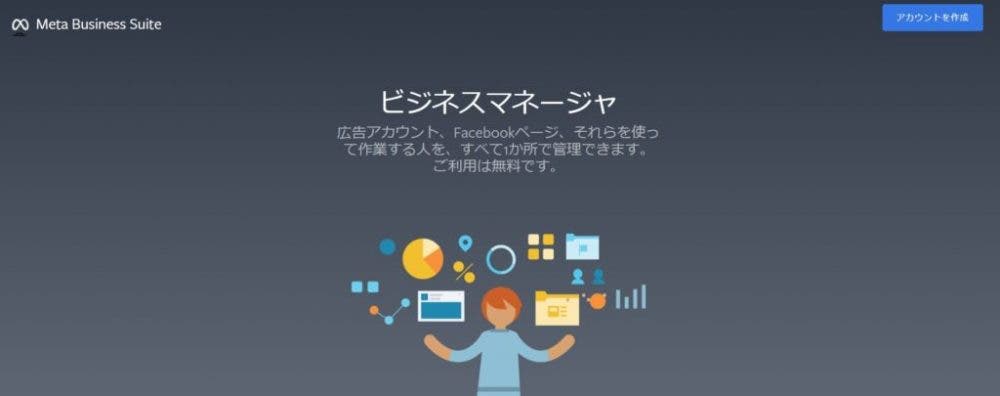
Facebookでドメイン認証を行うためには、ビジネスマネージャというツールに登録する必要があります。
ビジネスマネージャはMetaで提供しているサービスや広告の管理が複数名で安全に行えるようになるほか、他社の広告アカウントなどの管理も代理で行うことも可能となるツールです。
もしもまだビジネスマネージャに登録していないのであれば、下記ページより無料で登録可能ですので、先にそちらの手続きを済ませておきましょう。
ビジネスマネージャの登録が完了したら、ドメイン認証作業へと進めていきます。
すでにドメインビジネスマネージャの利用を行なっており、ドメインも登録しているという場合もあるかと思いますが、本記事ではドメインを登録するところから解説していきます。
ドメイン認証の手順は下記の通りです。
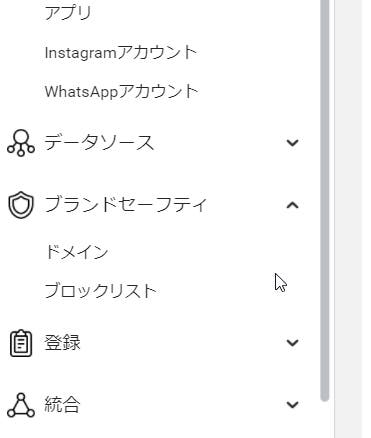
ビジネスマネージャのトップ画面から「ビジネス設定」を選択し、設定画面のメニューを表示させます。
サイドメニューの「ブランドセーフティ」から「ドメイン」を選択しましょう。
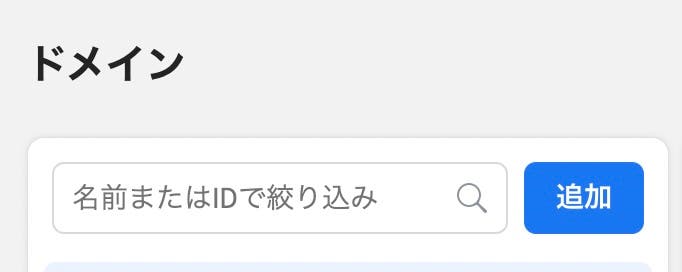
上記の項目で「追加」をクリックします。
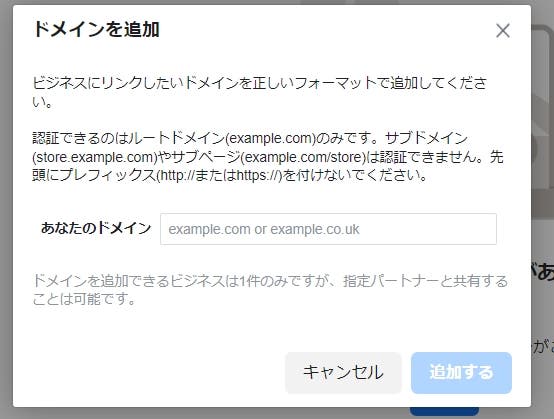
上記のようなポップアップが表示されますので、「あなたのドメイン」の入力欄にドメインを入力して「追加する」をクリックしましょう。
ドメイン追加を入力しただけの状態ですと、下記画像のように赤字で「未承認」と表示されます。
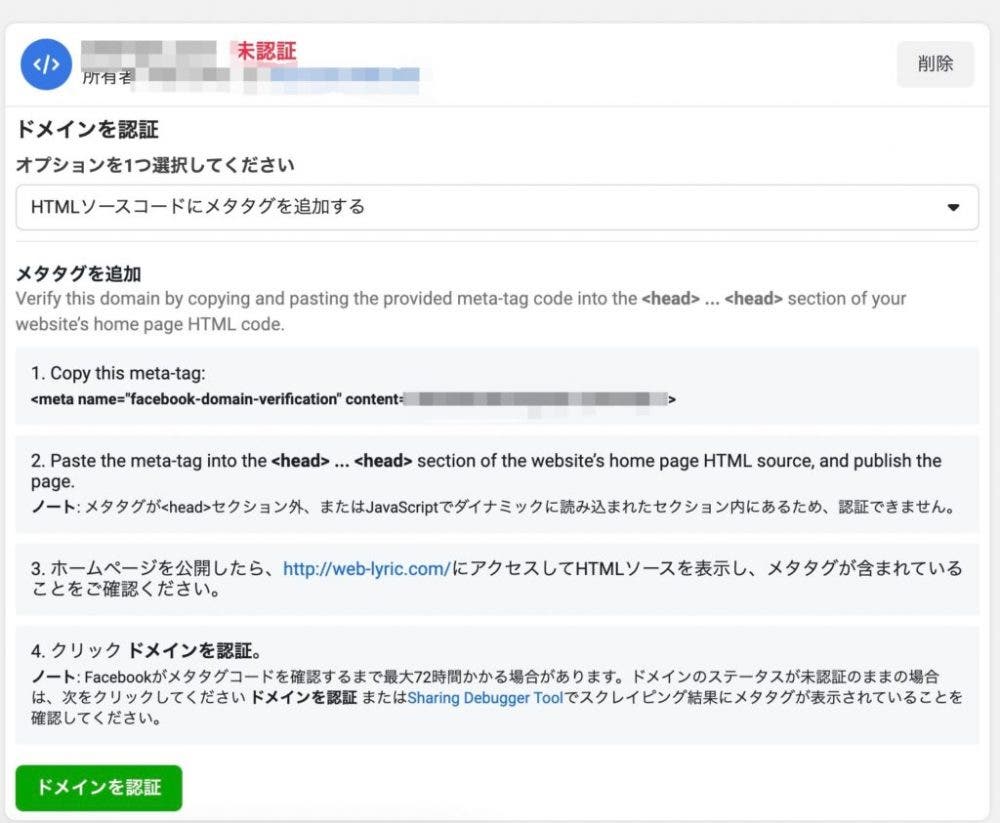
ドメイン認証を行うには下記の3つのうちのいずれかの方法で行います。
どの方法でも結果は同じですので、作業しやすい方法を選ぶといいでしょう。
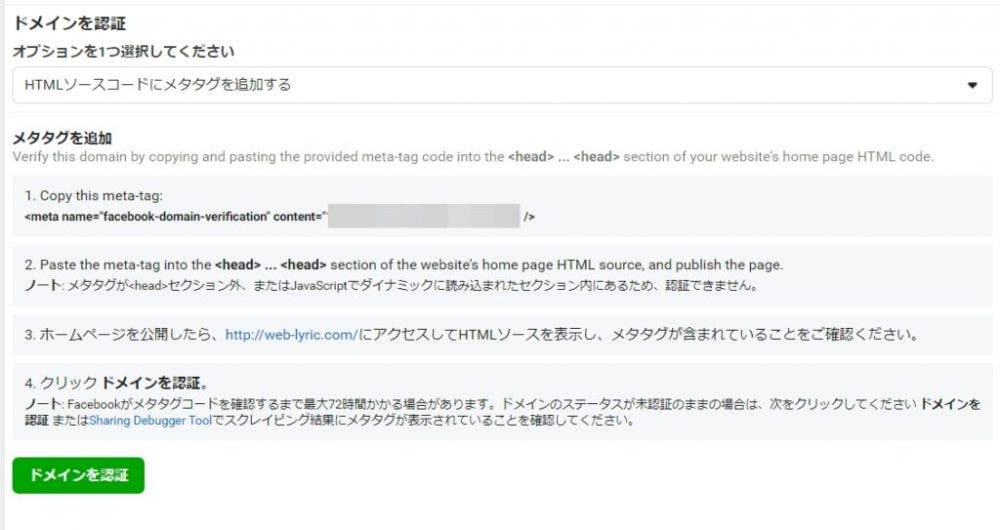
ドメイン認証作業のなかでもっとも手軽で簡単なのが、HTMLソースコードにメタタグを追加する方法です。
ドメイン認証を行うまでの手順は、下記の通りです。
上記でドメイン認証が完了です。
※貼り付けるメタタグは下記のようなコードです。
<meta name=”facebook-domain-verification” content=”XXXXXXXXXXXXXXXXXXXX” />
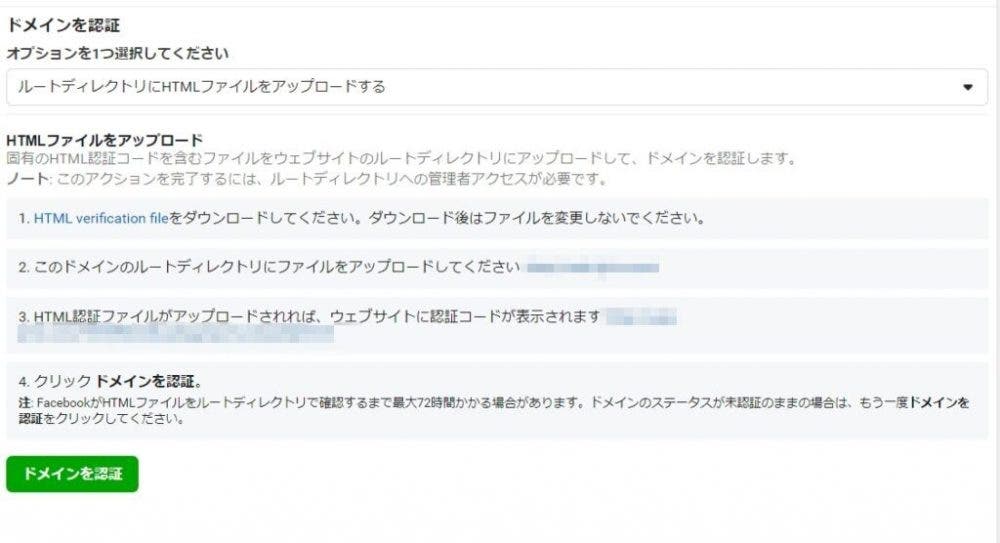
ドメインに設置されたWebサイトなどを編集する権限がない場合や、編集できないサービスを利用している場合などにはHTMLファイルをアップロードする方法が有効です。
※ドメインのルートディレクトリとは、ドメインの最上部ディレクトリを示す言葉です。ルートディレクトリにアップロードしないと、正しく認証が行えません。
上記で認証作業は完了です。なおアップロードする際にHTMLファイルの名前を変更すると認証ができないため注意しましょう。また、サブドメインを利用している場合はトップドメインへのアップロードで問題ありません。
ルートディレクトリがよくわからない場合は、Webサービスを設置しているサーバーのヘルプなどでご確認ください。
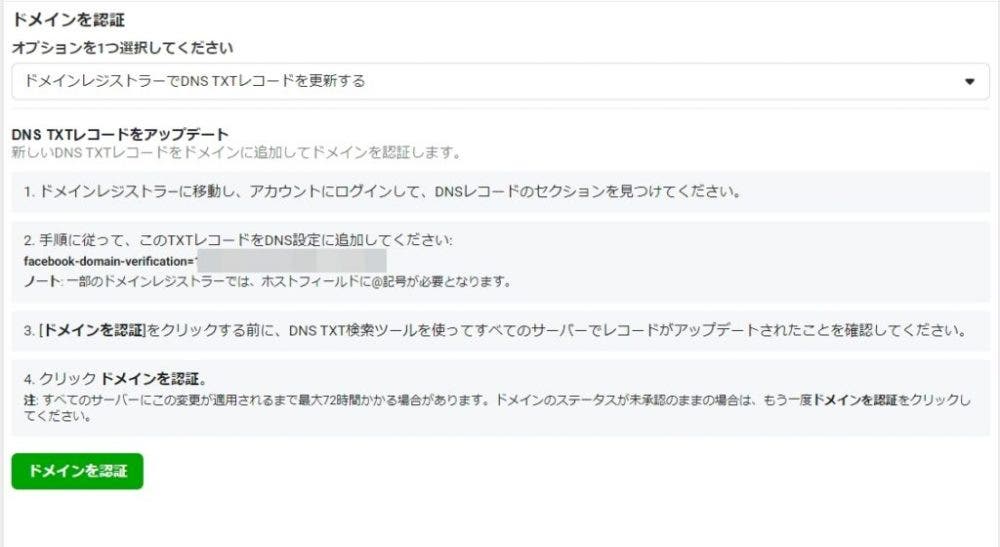
少々難易度は高めですが、ドメインレジストラー側から確認することも可能です。サーバー等の管理権限がなく、ドメイン側に管理権限がある場合などに利用できます。
DNS設定はドメインサーバーによって手順ややり方が大きく異なります。
誤った設定をしてしまうと、Webサイトの表示に支障をきたしてしまう可能性もあるため、ドメインサーバーやレジストラのヘルプなどを確認の上作業を行ってください。
なおドメインが認証されたら、メタタグ、DNS TXTレコード、HTMLファイルを削除してかまいません。削除しても認証ステータスには影響しません。
先ほど紹介した手順を行ってもドメインを認証できない場合があります。
認証中によく起こるエラーとそれに対する解決策はFacebookのヘルプを参考にしましょう。
参考:https://www.facebook.com/business/help/340070217802345
Facebookのドメイン認証は、任意での作業のため行わなくても運用はできます。
しかしドメインの安全性や広告パフォーマンスを低下させないためにも、設置することをおすすめしたい機能です。
ドメイン認証の作業自体は決して難しいものではなく、短時間で完了するものです。
面倒に感じてしまうこともあるかもしれませんが、透明性を持たせた広告運用のためにも、ぜひ認証を行いましょう。
インターネット広告の運用は、実績のあるプロの代理店に任せるのがおすすめです。PLAN-Bのリスティング広告運用代行サービスは、継続率93.7%で国内上位2%の運用力があります。目先の利益ではなく、顧客の持続的成長を第一に考えるとともに、期待以上の成果を出すことに注力しておりますので、ぜひ一度お気軽にご相談ください。